要优化vscode中python代码的导入顺序,需使用isort工具及其vscode扩展,并正确配置环境和参数。步骤包括:1. 安装isort vscode扩展;2. 在python环境中安装isort库;3. 配置settings.json以启用isort并设置自动格式化;4. 解决常见问题如环境不一致、配置冲突等;5. 通过pyproject.toml等文件自定义排序规则;6. 结合black、flake8和pre-commit保持代码风格一致性。确保vscode中选中的python解释器包含isort,并优先使用项目级配置文件管理规则。
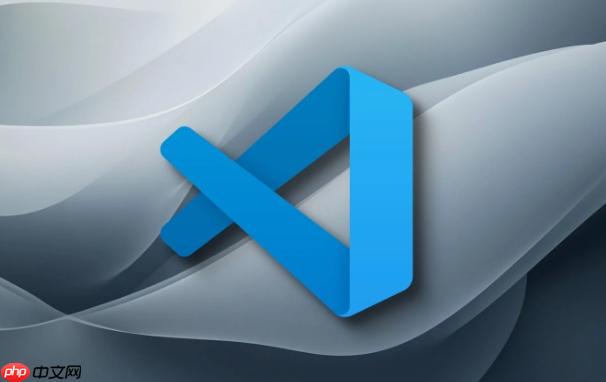
在VSCode中优化Python代码的导入顺序,核心在于利用isort工具,并通过其VSCode扩展进行集成和配置。它能自动化地将你的导入语句整理得井井有条,遵循PEP 8及其他约定,让代码看起来更干净、更专业。
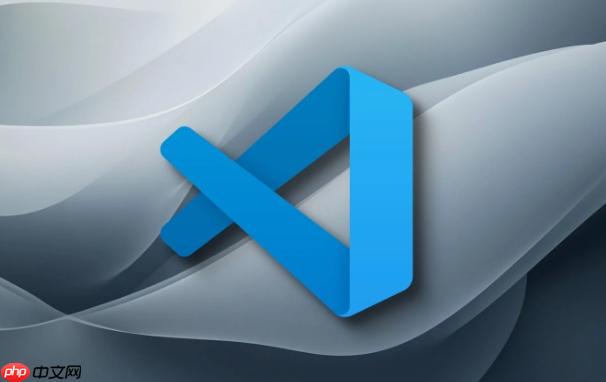
解决方案
要让VSCode自动优化Python代码的导入顺序,你需要安装isort的VSCode扩展,并确保Python环境中有isort库。
-
安装isort扩展: 打开VSCode,前往Extensions视图(Ctrl+Shift+X),搜索”isort”,安装由”microsoft”提供的那个。
立即学习“Python免费学习笔记(深入)”;
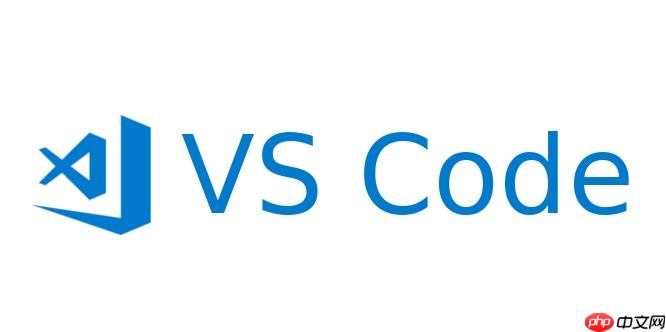
-
安装isort库: 在你的Python环境中,打开终端运行 pip install isort。如果使用虚拟环境,请确保在该环境中安装。
-
配置VSCode: 打开VSCode的设置(File > Preferences > Settings 或 Ctrl+,),搜索”python.formatting.provider”,将其设置为”none”或”black”(如果你同时使用Black),然后搜索”isort.args”。 将isort作为Python的格式化工具之一,通常的策略是让isort在保存时自动运行。在settings.json中,你可以这样配置:
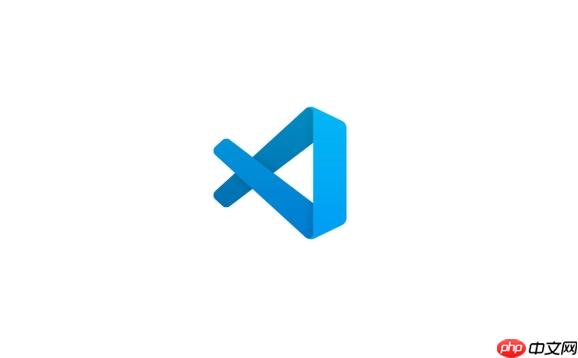
{ "editor.formatOnSave": true, "python.formatting.provider": "none", // 或者 "black" 如果你用Black "python.sortImports.args": [ "--profile", "black" // 示例:遵循black的isort规则 ], // 确保isort扩展被激活 "isort.enabled": true, "isort.check": false, // 通常设置为false,让它自动修复 "isort.args": [ "--profile", "black" // 你也可以在这里添加更多自定义参数,比如 // "--known-local-folder", "my_project_name", // "--force-single-line-imports" ] }这里我把python.formatting.provider设为none,然后通过isort.args来驱动,这是一种比较灵活的方式。如果你用black,isort通常会和它很好地配合。保存这些设置后,当你保存Python文件时,isort就会自动整理导入顺序了。
为什么我的isort配置好像没生效?或者它总是不按我想要的方式排序?
这确实是初学者常遇到的问题,我以前也踩过不少坑。通常来说,isort不按预期工作,可能有几个原因:
一个常见情况是Python环境问题。你可能在VSCode中激活了一个虚拟环境,但isort却安装在另一个全局环境里,或者干脆没安装在当前激活的环境中。VSCode的Python扩展需要知道去哪里找到isort。确保你选中的Python解释器(VSCode右下角通常会显示)是包含了isort的那个环境。
另一个是配置冲突或覆盖。VSCode的设置有用户设置、工作区设置和文件夹设置,优先级逐级递增。你可能在用户设置里配好了,但工作区设置里有冲突的配置覆盖了它。或者,你的项目根目录存在.isort.cfg、pyproject.toml或setup.cfg这些isort的配置文件。这些项目级别的配置会覆盖VSCode的settings.json中的isort.args。如果你发现isort的行为和settings.json里设定的不一样,很可能是项目根目录的配置文件在作怪。检查这些文件,看看有没有[tool.isort]或[isort]段落。
还有就是格式化提供程序(Formatter Provider)的优先级。如果你同时设置了python.formatting.provider为black或autopep8,并且没有明确告诉VSCode如何处理导入排序,它们可能会与isort产生冲突。理想的做法是让isort专门负责导入排序,而其他格式化工具负责其他代码风格。有些格式化工具(如black)内部会调用isort,或者提供自己的导入排序功能。我的建议是,如果使用black,就让black来处理导入,因为它通常会内部集成isort或有自己的兼容方案。如果只用isort,确保python.formatting.provider没有设置为其他会干扰导入排序的工具。
最后,VSCode可能需要重启。有时候,新的扩展安装或配置更改不会立即生效,简单重启一下VSCode通常能解决这类问题。
如何根据项目或团队规范,定制isort的排序规则?
定制isort的排序规则是其强大之处,尤其在团队协作中,统一的导入风格能大幅提升代码可读性。我个人偏好使用pyproject.toml来管理项目级别的isort配置,因为它也是black等工具的通用配置方式,集中管理很方便。
在pyproject.toml中,你可以创建一个[tool.isort]部分来定义规则:
# pyproject.toml 示例 [tool.isort] profile = "black" # 推荐,与black兼容的isort规则 multi_line_output = 3 # 导入超过一行时,如何换行。3代表VERTICAL_HANGING_INDENT include_trailing_comma = true # 导入项末尾是否加逗号 force_grid_wrap = 0 # 强制网格换行,0表示不强制 use_parentheses = true # 使用括号包裹多行导入 ensure_newline_before_comments = true # 确保注释前有新行 line_length = 88 # 行长限制,通常与black保持一致 known_first_party = ["my_project_core", "my_app"] # 你的项目内部模块,isort会把它们放在特定分组 known_third_party = ["requests", "numpy", "pandas"] # 明确指定第三方库 known_local_folder = ["src"] # 明确指定本地文件夹,isort会把它们放在特定分组 sections = ["FUTURE", "STDLIB", "THIRDPARTY", "FIRSTPARTY", "LOCALFOLDER", "LOCAL_APPLICATION"] # 导入分组顺序
这里面有几个关键参数:
- profile: 这是最方便的配置方式,isort内置了多种预设配置文件,比如black、django、google等。选择一个与你团队风格匹配的可以省去很多自定义的麻烦。
- multi_line_output: 决定了多行导入的输出风格,比如VERTICAL_HANGING_INDENT(值3)是black推荐的风格,让每个导入项独立一行并缩进。
- line_length: 导入行超出多少字符时进行换行。
- known_first_party, known_third_party, known_local_folder: 这些参数允许你告诉isort哪些模块属于你自己的项目(first_party),哪些是第三方库,哪些是本地的工具目录。isort会根据这些信息将导入语句分组,比如标准库、第三方库、你的项目内部模块,然后是本地工具模块。这对于保持导入的逻辑清晰度至关重要。
- sections: 允许你定义导入分组的顺序。
如果你的项目没有pyproject.toml,也可以使用.isort.cfg或setup.cfg,语法类似,只是顶层是[isort]而不是[tool.isort]。一旦这些文件存在,isort就会优先读取它们,而VSCode的isort扩展也会自动识别并应用这些项目级别的规则。
除了isort,还有哪些工具可以帮助我保持Python代码风格的一致性?它们如何与isort协同工作?
除了isort,还有几个Python代码风格和质量工具是我的“生产力三件套”,它们与isort协同工作,能让你的代码库保持高度的一致性和可维护性。
-
Black (代码格式化工具): Black是“不妥协的”代码格式化工具,它的哲学是“格式化一次,再也不用担心”。它几乎没有可配置项(除了行长),这使得团队成员之间不会因为格式问题而争论。Black会处理代码中的空格、换行、括号等,让所有代码看起来都一样。 协同工作:Black在格式化时通常会内部调用isort,或者与isort的输出高度兼容。如果你同时使用Black和isort,推荐在isort配置中设置profile = “black”,确保两者行为一致。在VSCode中,你可以将python.formatting.provider设置为”black”,然后Black会自动处理导入排序。
-
Flake8 (代码风格检查器/Linter): Flake8是一个非常流行的Python代码风格检查工具。它整合了pycodestyle(检查PEP 8规范)、pyflakes(检查潜在的错误,如未使用的变量、未定义的名称)和mccabe(检查圈复杂度)。Flake8不会自动修复代码,它只会指出不符合规范的地方,让你手动修改。 协同工作:Flake8是isort和Black的补充。isort和Black负责自动格式化,而Flake8则负责发现那些不能自动修复的风格问题或潜在的bug。比如,Flake8会告诉你导入了但没使用的模块(F401错误),而isort只管排序,不管你用没用。在VSCode中,你可以安装Flake8扩展,并在settings.json中配置它来实时检查代码。
-
pre-commit (git钩子管理工具): pre-commit是一个管理Git钩子的框架。它可以让你在代码提交(commit)前自动运行一系列检查,比如isort、Black、Flake8等。这确保了只有通过所有检查的代码才能被提交到版本库,从源头保证了代码质量和风格的一致性。 协同工作:这是将上述工具集成到工作流中的最佳实践。你可以在项目的pyproject.toml或.pre-commit-config.yaml中定义一个钩子,让isort和Black在每次提交前自动运行并修复代码,然后Flake8进行最终检查。如果Flake8发现问题,提交就会被阻止,直到问题解决。这大大减少了代码审查时关于风格问题的讨论,让大家更专注于代码逻辑本身。
将这些工具结合起来,形成一套自动化的代码质量保障体系,能让你的Python项目保持高度的专业性和可维护性,这对于任何规模的团队来说都非常有价值。


















